无论什么电脑使用久了之后都会出现卡顿或者蓝屏的情况,小伙伴第一反应就是通过重启电脑进行修复,但是很多小伙伴发现自己重启电脑却没有效果,不清楚win11蓝屏哭脸重启开不了机怎么办,小编为小伙伴带来了两种win11蓝屏开不了机解决办法,最直观的办法就是重装系统,如果觉得麻烦可以参考第一种方法。
win11蓝屏开不了机解决办法:
方法一:删除最近一次安装的软件或更新
1.连续重启,让电脑进入系统回复界面,然后依次点击“疑难解答”-“高级选项”。

2.点击“启动设置”,并按最右边的“重启”按钮。
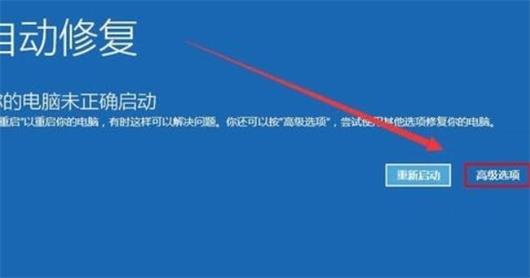
3.选择F4进入安全模式,并回车进入。进入安全模式后,将win11系统最近安装的软件、更新或者补丁一一删除卸载即可。
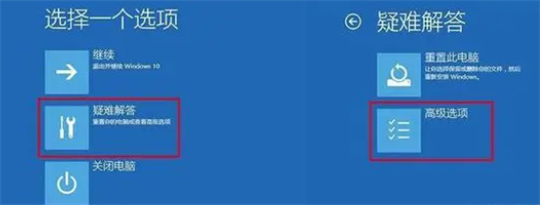
方法二:重装系统
如果以上方法无法解决win11蓝屏哭脸重启开不了机的问题,那或许是系统出了问题,电脑无法兼容win11系统,所以这时候我们就需要给电脑重装系统了。